本記事ではiOS14のショートカットアプリを使ってアプリのアイコンを擬似的に変更する方法を紹介します。
ショートカットアプリを使ったアイコン変更テクニックはiOS13以前からありましたが、iOS14で追加された新機能「Appライブラリ」や「ホーム画面のページ非表示」も同時に活用することで、オリジナルのアイコンだけが並ぶホーム画面を作ることができます。
目次
ホーム画面のアプリアイコンを変更する手順
ショートカットアプリでは、作成したショートカットをホーム画面にアイコンとして追加する機能が用意されています。
以下の手順で「指定したアプリを起動するショートカット」を作成し、ショートカットをホーム画面に追加する際にアイコン画像を設定することで、ホーム画面に擬似的なオリジナルアイコンのアプリを配置することができます。
ただし、あくまでショートカットアプリを経由しての起動になるので「ショートカットアプリ→設定したアプリ」の順に画面が切り替わるようになるので、その点だけは注意してください。
- ショートカットアプリを起動する
- 画面右上の+ボタンをタップ
- アクションを追加をタップ
- スクリプティをタップ
- Appを開くをタップ
- 新規ショートカット画面に追加された、スクリプティング内の選択をタップ
- 検索ボックスにアイコンを変更したいアプリの名前を入力して候補から選択
- 新規ショートカット画面の右上、・・・をタップ
- アイコンをタップしてアイコン画像の設定、名前を入力して画面右上の完了をタップ
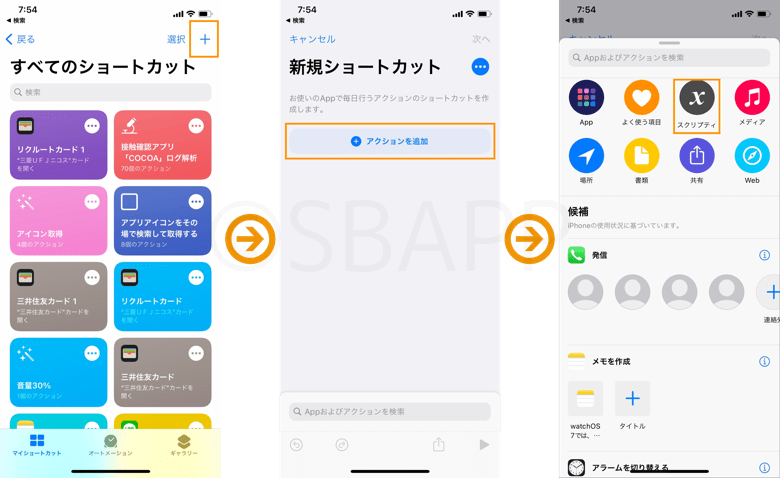
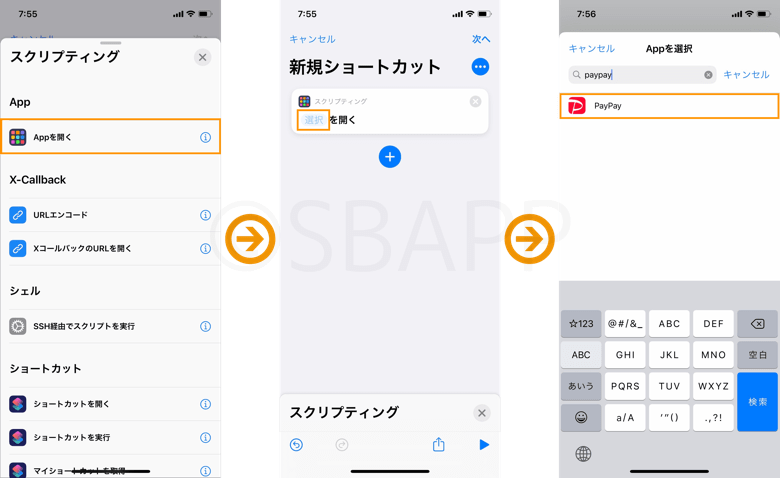
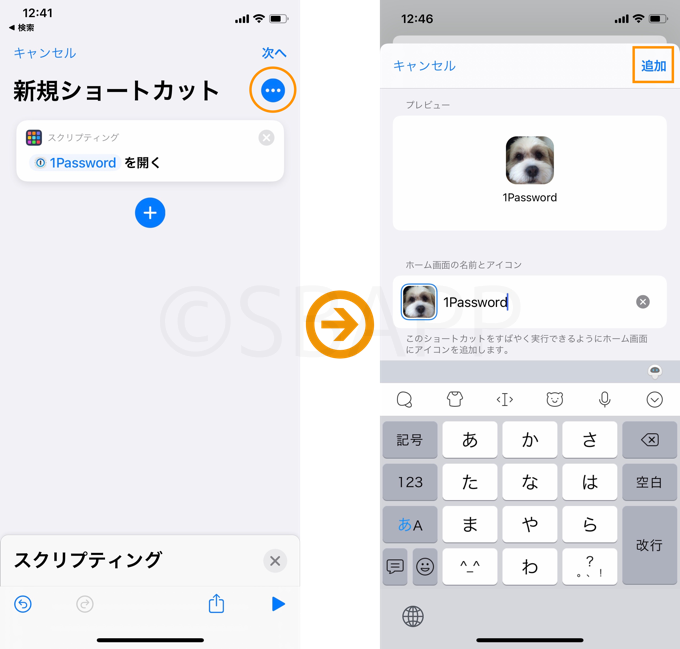
上記手順でホーム画面にアプリを起動できるショートカットアイコンが表示されるので、タップするとショートカットアプリを経由して目的のアプリが起動します。
元となったアプリを非表示、Appライブラリに追加する
ショートカットアプリでアイコンを擬似的に変更した場合、元となるアプリのアイコンが不要な場合は以下の手順でAppライブラリに送ると非表示にできます。
- 非表示にしたいアプリを長押し
- Appを削除をタップ
- Appライブラリへ移動をタップ
- ホーム画面の最終ページに追加されるAppライブラリにアプリが移動します
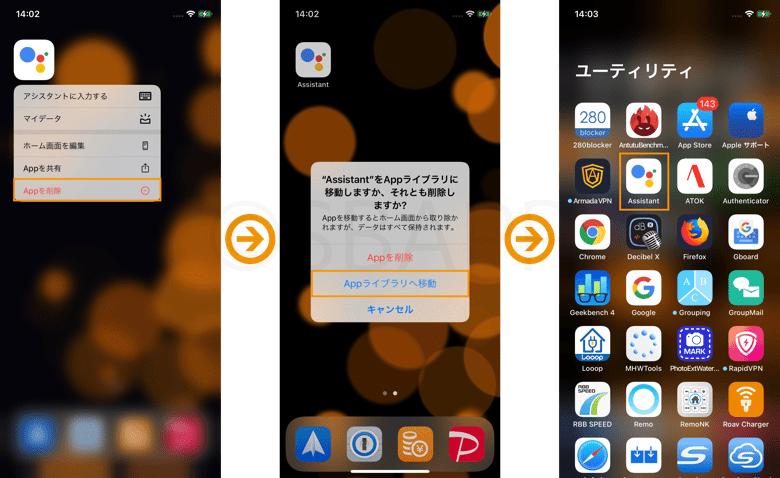
ホーム画面のページを非表示にする
アプリ1つ1つを非表示にするのが面倒な場合は、アイコンを変更したアプリだけのページを新しく1つ作り、他のページを以下の手順で非表示にする方法もあります。
- ホーム画面の空いているスペースを長押しして編集モードにする
- ホーム画面下にあるページボタン(ドットが並んでいる部分)をタップ
- 非表示にしたいページのチェックを外す
- 完了をタップ
- チェックを外したページがホーム画面から非表示になります
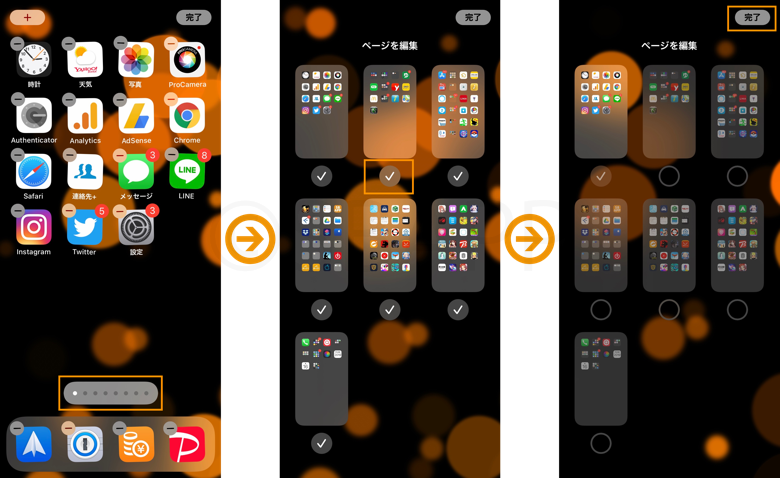

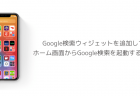

コメントを投稿する(承認後に反映)